Hulu ir populārs straumēšanas pakalpojums, kas galvenokārt ir pieejams ASV. Licencēšanas līgumu dēļ lietotāji ārpus ASV nevar straumēt video Hulu.
Ja dzīvojat Amerikas Savienotajās Valstīs, jums nevajadzētu rasties problēmām, baudot Hulu saturu. Tomēr tas mainās, ceļojot starptautiski. Mēģinot piekļūt Hulu no ārpus ASV, tiks parādīts šāds kļūdas ziņojums:
Atvainojiet, šis videoklips nav pieejams skatīšanai jūsu pašreizējā atrašanās vietā. Lūdzu, atlasiet kaut ko citu, ko skatīties.
Ja meklējat veidus, kā apiet šo kļūdas ziņojumu, mēģinot piekļūt Hulu neatbalstītā reģionā, šis raksts sniegs jums norādījumus. Mēs apskatīsim, kā novērst Hulu video, kas nav pieejams šajā atrašanās vietas kļūdā.
Atrisiniet kļūdu “Hulu video šajā vietā nav pieejams”.
Varat izmantot starpniekserverus, VPN un SmartDNS, lai mainītu savu virtuālo atrašanās vietu un apietu ģeogrāfiskos ierobežojumus. Izmantojot šos pakalpojumus, varat mainīt savu atrašanās vietu uz ASV, ļaujot straumēt Hulu. Izpētīsim, kā to izdarīt:
1. VPN izmantošana
Primārā metode, kā atrisināt Hulu video, kas nav pieejams šajā atrašanās vietas problēmai, ir VPN pakalpojuma izmantošana. VPN maskēs jūsu faktisko IP adresi un novirzīs trafiku caur citu IP, tādējādi šķiet, ka atrodaties citā vietā. Varat izvēlēties VPN, kas savieno ar ASV, lai piekļūtu Hulu no jebkuras vietas.
Ir gan bezmaksas, gan maksas VPN iespējas. Bezmaksas VPN pakalpojumiem ir ierobežojumi, piemēram, ierobežota servera izvēle un lēnāks ātrums. Turklāt Hulu ir prasmīgs bezmaksas VPN noteikšanā, tāpēc ir ieteicams izvēlēties maksas VPN. Maksas VPN ļauj izvēlēties serverus un nodrošināt lielāku ātrumu.
Mēs iesakām izmantot VPN pakalpojumus, piemēram, NordVPN, ExpressVPN , SurfShark utt., Lai straumētu Hulu ģeogrāfiski ierobežotās vietās. Lūk, kā to izdarīt:
- Atveriet ierīces lietojumprogrammu veikalu (Microsoft Store, Play Store, App Store utt.).
- Meklējiet VPN pakalpojumu pēc savas izvēles.
- Atlasiet atbilstošo meklēšanas rezultātu un pieskarieties Saņemt , lai to instalētu.
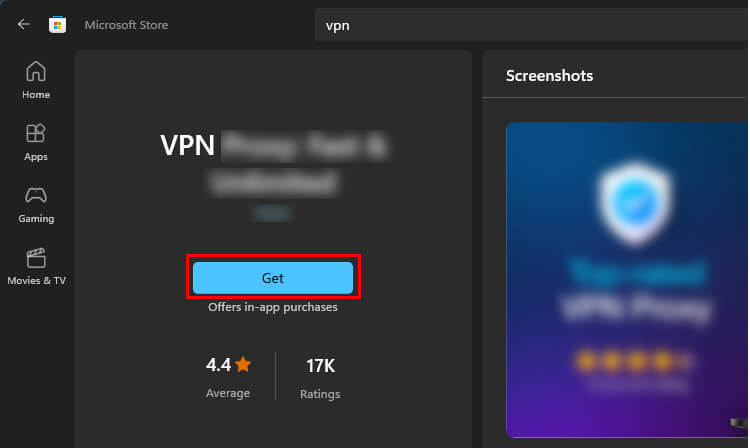
- Atveriet instalēto VPN lietojumprogrammu.
- VPN iestatījumos izvēlieties ASV kā savu reģionu un pieskarieties pie Savienot .
- Kad savienojums ir izveidots, atveriet Hulu un izbaudiet vēlamā satura straumēšanu.
2. SmartDNS izmantošana
Ja nevarat piekļūt Hulu ģeogrāfisko ierobežojumu dēļ, SmartDNS ir vēl viena alternatīva. SmartDNS pāradresē jūsu servera savienojumu uz citu valsti, vienlaikus saglabājot jūsu faktisko IP adresi neskartu. Pakalpojumi, piemēram, KeepSolid, Unlocator, SmartDNS starpniekserveris un citi, var jums palīdzēt piekļūt Hulu no ārpus ASV.
Operētājsistēmā Windows
Lai savā Windows datorā izmantotu SmartDNS, veiciet šīs darbības:
- Nospiediet Windows+I , lai atvērtu iestatījumus .
- Dodieties uz cilni Tīkls un internets un noklikšķiniet uz Papildu tīkla iestatījumi .

- Paplašiniet savu tīklu un noklikšķiniet uz Skatīt papildu rekvizītus .
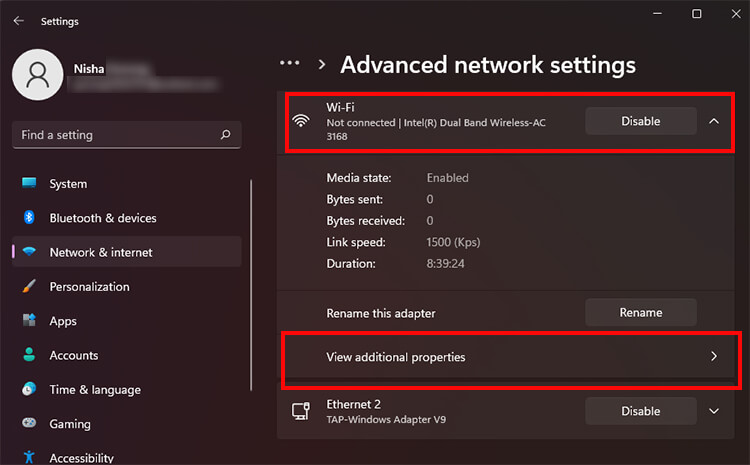
- Noklikšķiniet uz Rediģēt blakus DNS servera piešķiršanai .
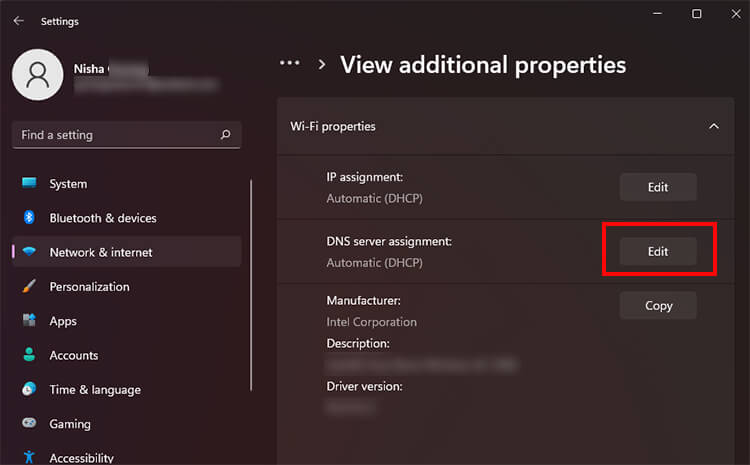
- Uznirstošā loga nolaižamajā izvēlnē atlasiet Manuāli .
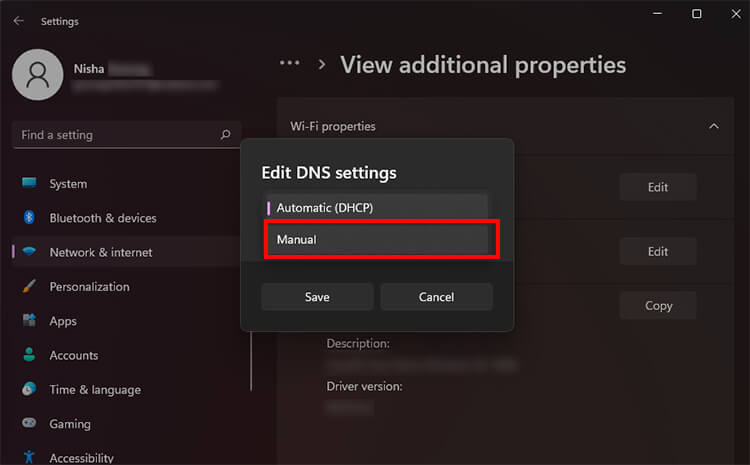
- Iespējojiet IPv4/IPv6 un ievadiet vēlamo DNS un alternatīvo DNS izmantotajam SmartDNS.
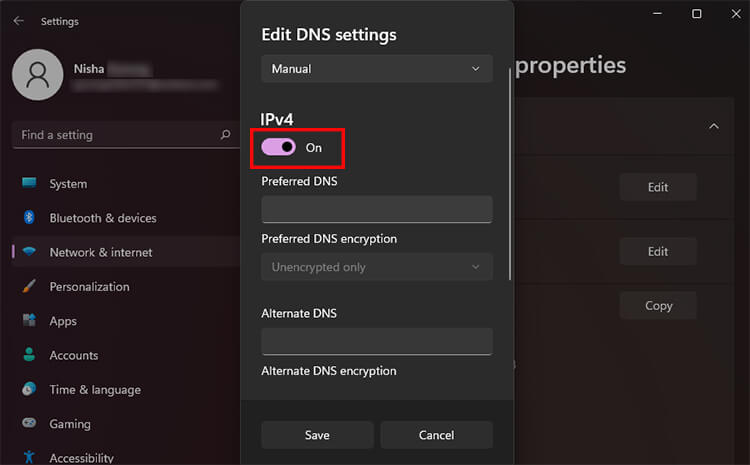
- Visbeidzot, noklikšķiniet uz Saglabāt, lai ieviestu izmaiņas.
Tālrunī
Lai iestatītu SmartDNS savā mobilajā ierīcē (Android vai iOS), izpildiet šos norādījumus:
- Atveriet lietotni Iestatījumi un dodieties uz Wi-Fi .
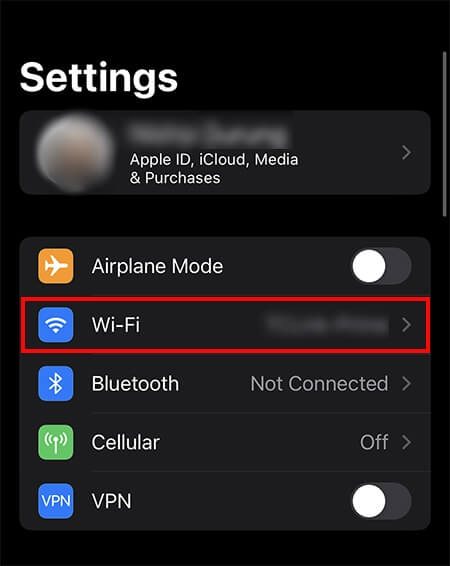
- Pieskarieties informācijas ikonai blakus pievienotajam Wi-Fi tīklam.
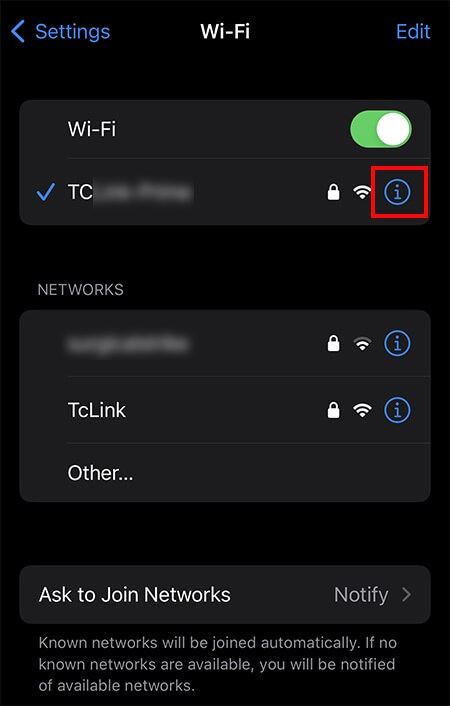
- Sadaļā DNS atlasiet Konfigurēt DNS un pēc tam izvēlieties Manuāli .
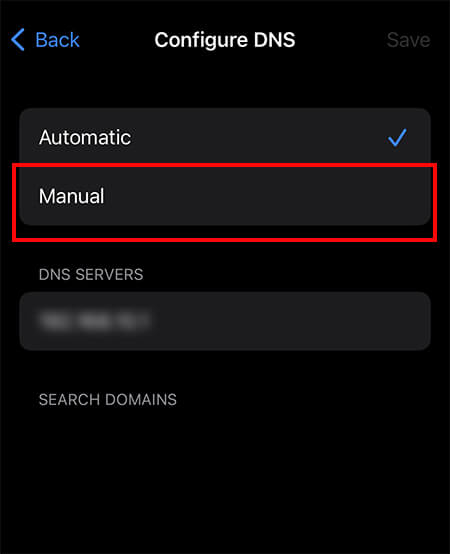
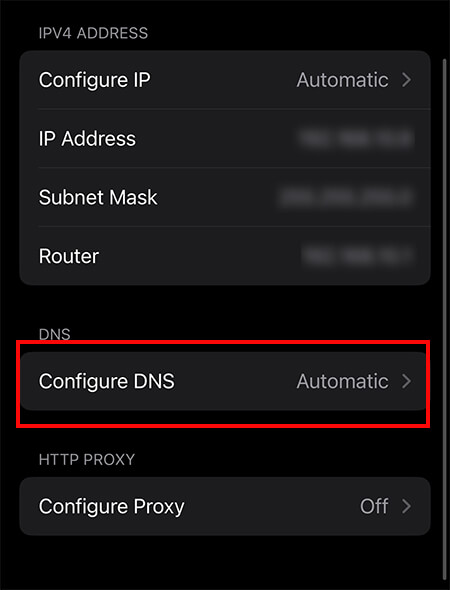
- Dzēsiet pašreizējo DNS servera informāciju.
- Pieskarieties Pievienot serveri , lai ievietotu jauno servera informāciju.
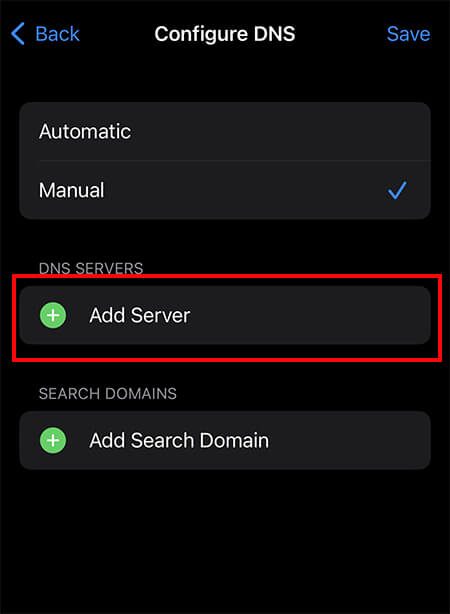
- Ievadiet tā SmartDNS servera opcijas DNS, kuru vēlaties izmantot, un pieskarieties Saglabāt .
3. Izmantojot starpniekserveri
Vēl viena metode, kā apiet Hulu ģeogrāfiskos ierobežojumus, ir starpniekserveru izmantošana. Tomēr ir svarīgi ņemt vērā, ka starpniekserveri ir mazāk droši nekā VPN, jo tie nešifrē jūsu tiešsaistes trafiku. Varat piekļūt Hulu no ārpus ASV, izmantojot starpniekservera pakalpojumus, piemēram, SmartProxy, Lime Proxy, IPRoyal utt.
Operētājsistēmā Windows
Lai savā Windows ierīcē izmantotu starpniekserverus, veiciet šīs darbības:
- Atveriet lietotni Iestatījumi, izmantojot Windows + I taustiņu kombināciju.
- Kreisajā sānjoslā pārejiet uz cilni Tīkls un internets , pēc tam noklikšķiniet uz Starpniekserveris .
- Sadaļā Manuālā starpniekservera iestatīšana aktivizējiet opciju Izmantot starpniekserveri , noklikšķinot uz pogas Iestatīt .
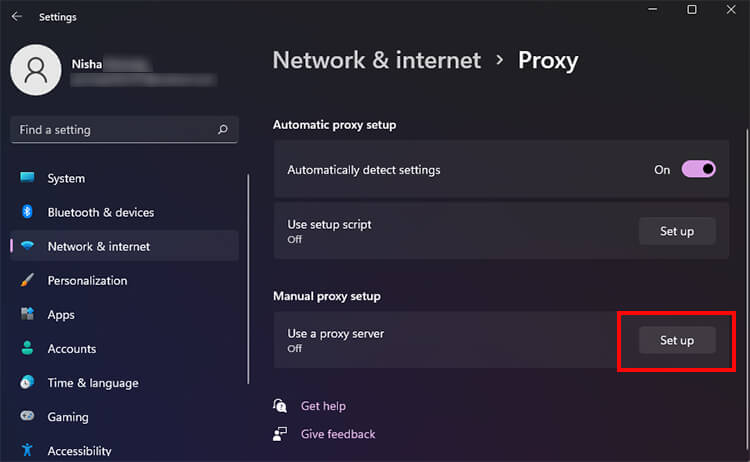
- Ieslēdziet slēdzi Izmantot starpniekserveri.
- Ievadiet atlasītā starpniekservera starpniekservera IP adresi un portu .

- Visbeidzot, noklikšķiniet uz pogas Saglabāt , lai lietotu izmaiņas.
Tālrunī
Lai mobilajā ierīcē konfigurētu starpniekserveri, veiciet šīs darbības:
- Tālrunī atveriet programmu Iestatījumi .
- Pārejiet uz Wi-Fi un pieskarieties informācijas ikonai blakus pievienotajam tīklam.
- Atlasiet Konfigurēt starpniekserveri un izvēlieties Manuāli .
- Ievadiet servera adresi un starpniekservera portu un pieskarieties Saglabāt , lai pabeigtu iestatīšanu.
Pēdējās domas
Veicot šīs darbības, jūs varat efektīvi apiet Hulu ģeogrāfiskos ierobežojumus un baudīt pakalpojumu ārpus ASV. Šīm metodēm vajadzētu palīdzēt atrisināt Hulu video, kas nav pieejams šajā atrašanās vietas kļūdā. Mēs ceram, ka šis raksts ir bijis informatīvs un noderīgs jūsu vajadzībām.
Atbildēt